2021-05-12 14:32:11
PERC?H310?設定陣列RAID詳細步驟
PERC H310 設定詳細步驟【陣列RAID建立】【陣列恢復】【陣列池建立】
機器設定: HP PRO6300 二手淘的201912,HP的主機板晶片Intel Q75晶片組,整合顯示卡(整合顯示卡與H310陣列卡衝突),CPU Intel I5 3450
【raid5陣列建立】
1、開機啟動,伺服器自檢,看到提示,按ctrl+R進入RAID BIOS介面

進入RAID BIOS看到得第一個介面是VD Mgmt(虛擬磁碟管理,也就是陣列管理),下面顯示了檢測到得3個300G的SAS硬碟
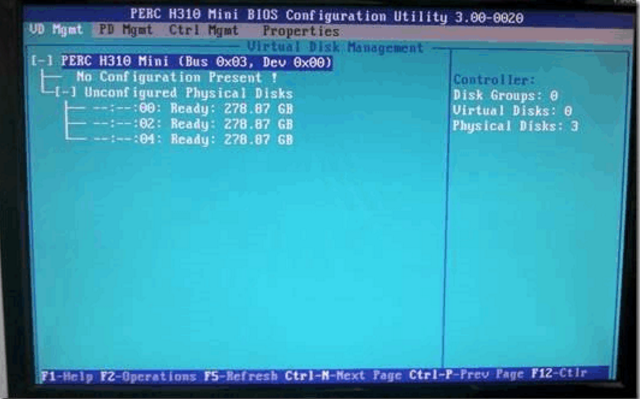
確認所有硬碟都處於ready狀態,開始建立整列,本教學以建立RAID5為例子做演示,游標按上下鍵停留在PERC H310 mini按F2開啟操作選單,選擇Create New VD進入raid建立介面如下圖:

選擇你需要建立的陣列,H310陣列卡支援RAID0.1.10.5,按回車確認陣列模式之後游標自動下移至你的磁碟,按空格鍵選中需要建立的磁碟(選中之後磁碟前面的括號會多把X)下圖:

選中磁碟之後會自動根據你選擇地陣列與磁碟數量計算出你的容量,下圖:

輸入陣列名字,可以直接用RAID1,RAID0,RAID5等命名

確認無誤,選擇OK鍵,回車確認。陣列建立完成,下圖

檢視陣列狀態,下圖

到此,raid5磁碟整列已經建立完成
【陣列修復】
因硬碟故障,或者不小心拔了硬碟,導致陣列報錯,如下圖

此時,還是按CTRL+R進入RAID BIOS,這時,看到陣列資訊字型黃色顯示,
狀態提示被降級 ,請看下圖:
,請看下圖:

這時我們先按CTRL+N切換到PD Mgmt(物理磁碟管理介面)註:這裡可以檢視陣列裡邊各個硬碟的狀態,如果發現硬碟有丟失,可能是您的硬碟已經存在故障,需要即時更換新的硬碟。如果可以看到你原本陣列丟失的硬碟,但是狀態不是線上(Online),如下圖:

選擇狀態為Non-Raid(或有其他情況)的硬碟,按F2彈出選項,如下圖,選擇convert to RAID Capable轉換到能加入RAID的狀態

會出現提示:清除本磁碟所有資料,選確認

完成資料刪除後,正常情況,此磁碟的狀態變成ready狀態

還是選中這塊磁碟,按F2彈出選項,選擇make global HS轉換成熱備狀態

接下來,這個硬碟會自動加入陣列並開始修復陣列 rebuild (重建)

此時呢,喝杯茶,坐等陣列修復完成就可以正常使用了,資料不受影響
陣列修復基本操作結束
【陣列池建立】類似磁碟分割區
前面的步驟跟普通做陣列一樣,所以直接從選擇陣列開始,還是一樣選擇所有磁碟,到了陣列容量這裡就需要注意了,如果你需要把一個陣列分成很多大小,有點像是在分割區,輸入陣列容量的時候,可以按照自己的需求,把一個陣列,分成多個分割區,這裡我先分個100GB,如下圖:

按OK確認之後,我們回到陣列管理主介面 VD Mgmt 剩下的容量會顯示在下面

(還剩餘457.75GB)
選擇剩餘的容量 Free capacity 再按F2彈出選項,選擇ADD New VD把剩下的空間繼續劃分,直到分配完
Free capacity 再按F2彈出選項,選擇ADD New VD把剩下的空間繼續劃分,直到分配完

備註:這種情況一般用於陣列的容量大於2TB裝系統,因為windows系統對安裝系統的磁碟要求容量不超過2TB,所以需要進行劃分磁碟(類似磁碟分割區)
【遇到的問題記載】
1、剛買來的時候,遇到初始化陣列卡一直卡住,初始化不過去進不了PERC H310的BIOS設定介面,一直停在如下介面,整麼搞都沒用
Initializing HA - 0 (Bus 1 Dev 0). Please wait...

常規處理方式,淘寶賣家出的解決方案是貼住第5.6針腳就可以了,可能某些主機板就可以了,貼針腳如下圖:

當時我這個HP A399主機板,晶片組為Intel Q75就是不行;
經過查詢資料得出,主機板為整合顯示卡,而且跟陣列卡存在衝突,上邊已經寫出;
原文地址(國外):http://yannickdekoeijer.blogspot.com/2012/04/modding-dell-perc-6-sas-raidcontroller.html
這個文章的第一條評論解決了我的這個問題:

解決方案,買一塊PCIE 1X的垃圾獨立顯示卡(因為PCIE 16X只有一個插槽被陣列卡占了)插上,並把整合顯示卡disabled掉
重新啟動後按照操作就可以順利進入陣列卡的BIOS介面進行設定
2、首次進入陣列卡的BIOS介面時,接了全新的磁碟,VD Mgmt項中,並沒有掛入磁碟資訊
需要切換到PD Mgmt選項即物理磁碟管理,把磁碟一塊塊convert to RAID Capable,轉換成陣列狀態,然後磁碟的狀態就會變成ready;
再切換回 VD Mgmt,就可以看到加掛的磁碟資訊了


相關文章

